Cómo acceder rápidamente a sitios en Safari en una Mac usando pestañas ancladas
Safari, el navegador web predeterminado en todos los dispositivos Apple, es un navegador bastante decente pero subestimado. Desde su lanzamiento en 2003, Apple ha actualizado Safari continuamente teniendo en cuenta la eficiencia para garantizar que los usuarios tengan la mejor experiencia en Internet.
Una de las personalizaciones más básicas que puede hacer en Safari en una Mac para que la navegación sea más eficiente es anclar los sitios web que visita con frecuencia. Siga leyendo para aprender cómo crear y administrar sus pines.
¿Qué es una pestaña fijada?
Las pestañas o sitios anclados son accesos directos visuales de sitios web que visita o usa con frecuencia. Las pestañas de fijación le permiten ahorrar tiempo al abrir manualmente cada sitio. También evita que los cierre accidentalmente.
Las pestañas ancladas permanecen en su lugar incluso cuando cierra y reinicia Safari o abre una nueva ventana. Esto puede resultar útil cuando trabaja en varias ventanas y necesita acceder rápidamente a sitios específicos.
Cuando haces clic en cualquier enlace de la pestaña anclada, el sitio web se abrirá en otra pestaña, asegurándote de que la pestaña anclada permanezca en su lugar. Otra cosa interesante de las pestañas ancladas es que se actualizan en segundo plano, lo que significa que siempre están actualizadas.
Cómo crear pestañas ancladas en macOS
Antes de probar esta función, sepa que solo funciona en Safari que se ejecuta en OS X El Capitan y versiones posteriores.
Anclar pestañas en Safari es bastante sencillo. Simplemente abra un sitio web que visita con frecuencia, luego arrastre la pestaña hacia el lado izquierdo de la barra de pestañas y suelte la presión cuando la pestaña se reduzca, mostrando solo la inicial o el ícono del sitio web.
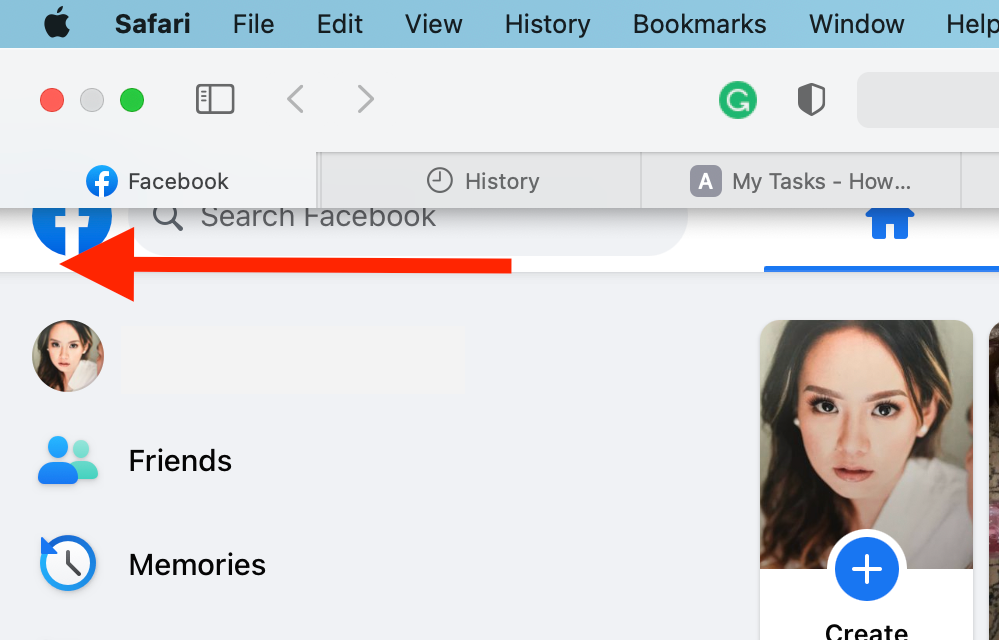
Alternativamente, puede hacer Control-clic o dos dedos en la pestaña, luego elegir Fijar pestaña .
Cómo administrar pestañas ancladas
Ahora que ha creado sus pines, adminístrelos haciendo lo siguiente:
- Reorganizar pestañas ancladas: si tiene varias pestañas ancladas, simplemente arrastre una a cada lado de otra pestaña anclada para reorganizarla.
- Eliminar pestañas ancladas : desanclar un sitio web haciendo clic y manteniendo presionada la pestaña anclada y arrastrándola hacia el lado derecho de la barra de pestañas. Otra opción es hacer Control-clic o tocar con dos dedos la pestaña anclada y elegir Desanclar pestaña .
- Cerrar pestañas ancladas: a diferencia de las pestañas normales, las pestañas ancladas no tienen botones Cerrar (X) . Sin embargo, puede cerrar pestañas ancladas haciendo Control-clic o tocando con dos dedos la pestaña anclada y luego seleccionando Cerrar pestaña . Tenga en cuenta que hacer esto también desanclará la pestaña.
- Pestañas duplicadas: si desea abrir el mismo sitio web anclado en otra pestaña, presione Control y haga clic o toque con dos dedos la pestaña anclada y haga clic en Duplicar pestaña . El sitio anclado se abrirá en una nueva pestaña.
Una alternativa a las pestañas ancladas
Suponga que necesita algo de organización en Safari pero no le gusta que su barra de pestañas esté desordenada. Bueno, también tiene la opción de marcar sitios web en lugar de fijarlos.
Para marcar un sitio como favorito, simplemente haga clic en el botón Compartir (el icono del cuadro con una flecha que apunta hacia arriba) y luego haga clic en Agregar marcador . Los marcadores también son accesibles como pestañas ancladas. Simplemente haga clic en el icono de la barra lateral en su barra de herramientas para acceder a sus sitios favoritos.
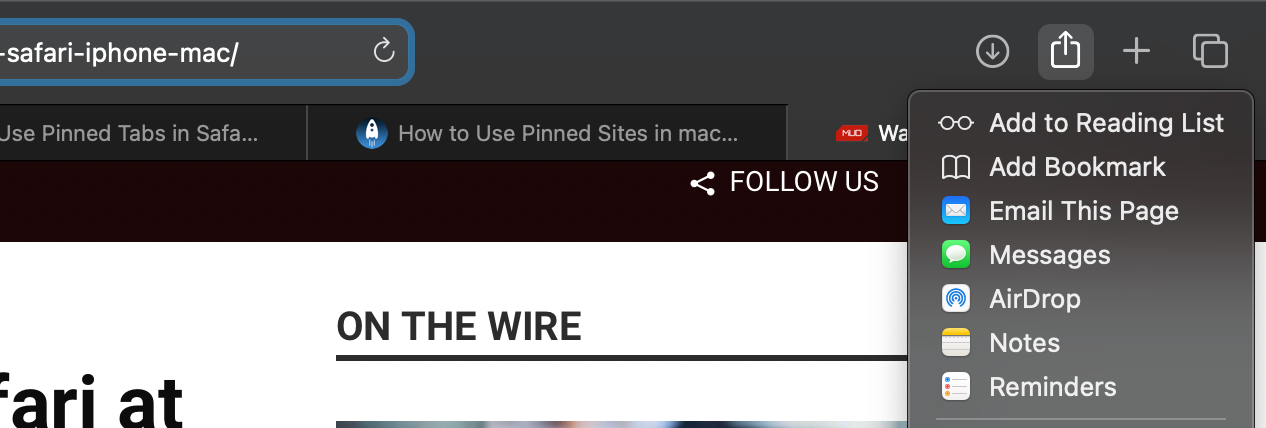
En comparación con la fijación de pestañas, los marcadores le permiten organizar los sitios en carpetas, lo que puede resultar útil si utiliza varios sitios web para tareas, flujos de trabajo y proyectos específicos. Guardar y marcar varias pestañas a la vez también es muy fácil con Safari.
Tus sitios web favoritos están a un toque de distancia
Si usa Safari para verificar sitios específicos a diario, anclarlos es una excelente manera de acceder a ellos instantáneamente cuando lo necesite. Si bien parece un beneficio innecesario, tener una barra de pestañas menos desordenada puede hacer maravillas en su flujo de trabajo.
